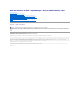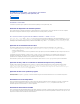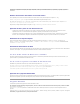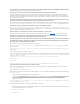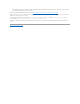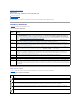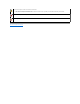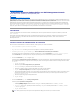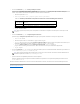Users Guide
El subcomponente Recopilador de inventario de SUU necesita que la biblioteca compartida libstdc++-libc6.2-2.so.3estéinstaladaenelsistema.Instaleel
RPM compat-libstdc++ desde RedHat.comoconelCDdeRedHatsiejecutaunaversiónadmitidadeRedHatEnterpriseLinuxenelsistemaoconelCDde
SUSELinuxEnterpriseServersiejecutaSUSELinuxEnterpriseServerenelsistema.
¿Porquéapareceuncuadroemergenteconeltítulo"UnsafeRemovalofDevice(Extraccióninseguradeldispositivo)"?
UnapartedelaactualizaciónconSUUrequierequeseactualiceelfirmwaredelatarjetadeplanoposterior.Sielsistemaoperativoconsultalatarjetade
planoposteriorduranteunaactualizacióndelamemoriaflash,latarjetanoresponderáyelsistemaoperativorecibiráunaseñaldequeeldispositivose
desmontódemanerainsegura.Despuésdequeelfirmwaredelatarjetadeplanoposteriorseactualice,esposiblequeaparezcaunapantallaqueindique
queseagregóunnuevodispositivo.
CuandoutilizolainterfazgráficadeusuariodeSUUpararealizarunaactualización,apareceunmensajequemepidequeconsultelaguíadelusuario
paraobtenerinformaciónsobrelasposiblescausasporlasqueunobjetodeservidornosemuestraenelárbol.
Para realizar actualizaciones, usted debe ejecutar SUU en un sistema compatible y debe tener los privilegios adecuados de acceso de usuario. En Microsoft®
Windows®usted debe tener privilegios de administrador y en Linux debe tener privilegios de usuario root. Para ver una lista de servidores y sistemas
operativos admitidos, consulte la Matriz de compatibilidad de software de los sistemas Dell en el sitio web de asistencia de Dell en support.dell.com/manuals.
AlejecutarSUU,¿porquénoapareceelinformecomparativo?¿Porquénopuedoactualizarmisistema?
SUU requiere que los usuarios de Windows tengan privilegios de administrador local. Para obtener privilegios de administrador local, los usuarios deben
perteneceralgrupodeadministradoreslocaloutilizarlacuentadeadministradorlocal.EnlossistemasLinux,sólolosusuariosroot(identificacióndeusuario
0)puedenverelinformecomparativoyrealizaractualizaciones.
Reciboelmensajedeerror"Prerequisitesnotmet(Nosecumplenlosprerrequisitos)".¿Quédebohacer?
Ejecuteunaverificacióndeprerrequisitoseinstaleloscomponentesrecomendados.Consultelasección"Prerrequisitos"paraobtenermásinformación.
¿Porquéapareceunmensajequedice,"Inventoryoperationexceededspecifiedtime-out(Laoperacióndeinventariosuperóeltiempodeespera
especificado)"cuandotratodeejecutarunDellUpdatePackagealmismotiempoqueSUU?
LaejecuciónsimultáneadeSUUyunDellUpdatePackageporseparadopuedeprovocarcomportamientosinesperados.SUUejecutalospaquetesDellUpdate
Package en el segundo plano. Por lo tanto, no es necesario que usted ejecute los paquetes DUP. Ejecute SUU o el DUP; pero no los dos al mismo tiempo.
NopuedoiniciarSUU.Elmensaje"AnotherinstanceofSUUisalreadyrunning(YahayotrainstanciadeSUUejecutándose)"apareceauncuandono
hayaningunaotrainstanciadeSUUejecutándoseenelsistema.
ParaasegurarsequenohayaotrainstanciadeSUUenejecuciónenelsistema:
En los sistemas que ejecutan sistemas operativos Windows, abra el Administrador de tareas de Windows, haga clic en la ficha Aplicacionesyaverigüesi
SUUestáenejecución.
En los sistemas que ejecutan los sistemas operativos Linux, abra una ventana de terminal y escriba el comando ps -eaf | grep suu para averiguar si SUU
estáenejecución.
SiSUUnoestáenejecución,cierrelaaplicaciónyreinicieSUU.
SinohayotrainstanciadeSUUenejecución,esposiblequeSUUhayasufridounapagadoabruptoporalgúnmotivo.Estoprovocalacreacióndearchivosde
bloqueo. Para eliminar estos archivos de bloqueo en los sistemas que ejecutan sistemas operativos Windows, acceda al directorio <%unidad_de_sistema%
>:\dell\suu y elimine el archivo suu.lck.
Para eliminar los archivos de bloqueo en los sistemas que ejecutan sistemas operativos Linux, ejecute los siguientes comandos:
chattr -i suu.lck
rm -f suu.lck
Esto elimina el archivo de bloqueo del directorio de registro que se encuentra en /var/log/dell/suu de manera predeterminada.
NopuedoiniciarServerAdministratordespuésdelaactualizaciónconSUU.
Algunasveces,despuésdeactualizarServerAdministratorconSUU,esposiblequealgunosserviciosdeServerAdministratornoseejecuten.Reinicieel
sistema e inicie Server Administrator.
No puedo actualizar versiones del BIOS con SUU.
Parasistemasconchipdemódulodeplataformasegura(TPM)compatiblesconTCG1.2,lasactualizacionesdelBIOSconSUUfallaránsisepresentantodas
las condiciones siguientes:
l LafuncióndecifradodeunidadesBitLockerdeMicrosoftestáactivada.
l LafuncióndeMódulodeplataformaseguraestáestablecida(pormediodelBIOS)comoON with Pre-bootMeasurement(ACTIVADAconmedición
previa al inicio).ParaobtenerinformaciónsobrelaconfiguracióndeseguridaddeTPM,consultelaAyudaenlíneadeDellOpenManageServer
Administrator o la GuíadelusuariodeDellOpenManageServerAdministrator.EstaguíaestádisponibleenelsitiowebdeasistenciadeDellen
support.dell.com/manuals.
Para obtener detalles sobre la falla, consulte los archivos de registro que se encuentran en <%unidad_de_sistema%>:\dell\suu (en Microsoft Windows) y
en /var/log/dell/suu (en los sistemas con Linux).
ParaactualizarelBIOScorrectamenteenestossistemas,realicelospasosacontinuación:
1. DesactivelafuncióndecifradodelaunidadBitLockerdeMicrosoftWindows.Paraobtenerinformaciónacercadecómodesactivarestafunción,consulte
ladocumentacióndeMicrosoftenwww.microsoft.com.
2. Reinicie SUU y actualice el BIOS.
3. Reinicie el sistema.